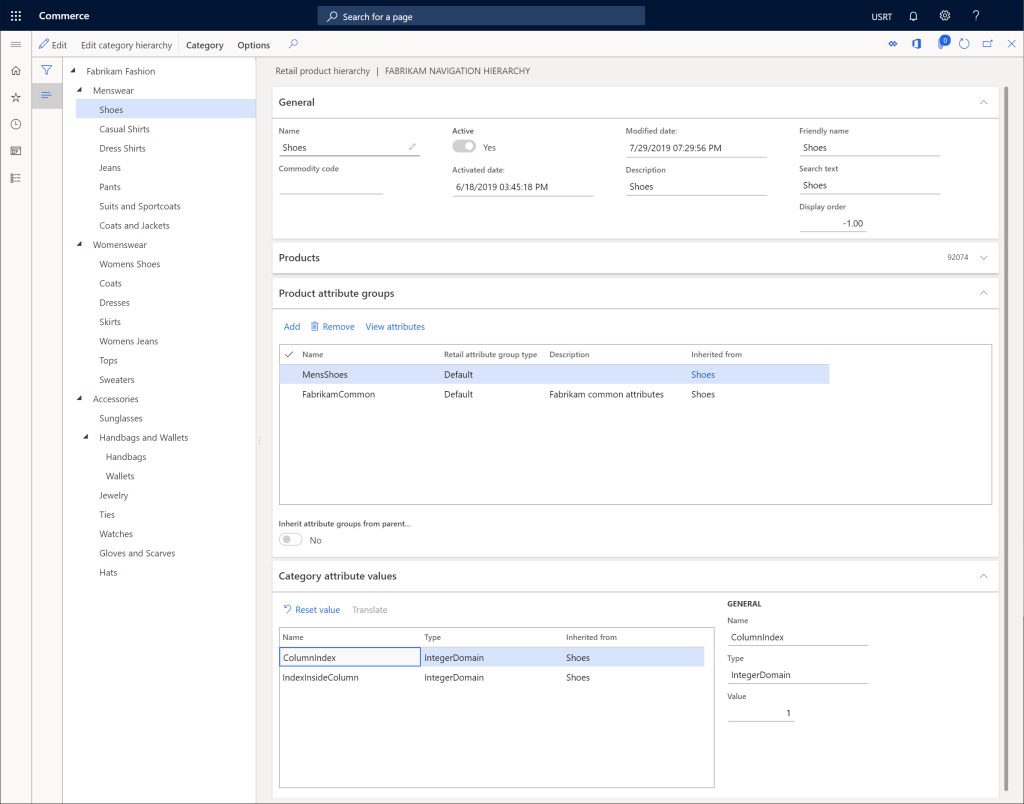Vytvoření hierarchie navigace sítě
Tento článek popisuje, jak vytvořit hierarchie navigace kanálu v řešení Microsoft Dynamics 365 Commerce.
Přehled
Hierarchie navigace kanálů se používá k seskupení a uspořádání produktů do kategorií, aby je bylo možné procházet online nebo v prodejních místech (POS).
Vytvoření hierarchie navigace sítě
Chcete-li vytvořit hierarchii navigace kanálu, postupujte následovně.
- V navigačním podokně přejděte na Moduly > Maloobchodní a velkoobchodní prodej > Produkty a kategorie > Kategorie navigace kanálů.
- V podokně akcí zvolte Nový.
- Do pole Název zadejte název.
- Zadejte popis do pole Popis.
- Vyberte Vytvořit.
- V podokně akcí vyberte Nový uzel kategorie k vytvoření kořenového uzlu.
- Do pole Název zadejte název.
- Zadejte popis do pole Popis.
- Do pole Popisný název zadejte popisný název produktu.
- V podokně akcí vyberte Uložit.
Následující obrázek znázorňuje příklad kořenového uzlu.
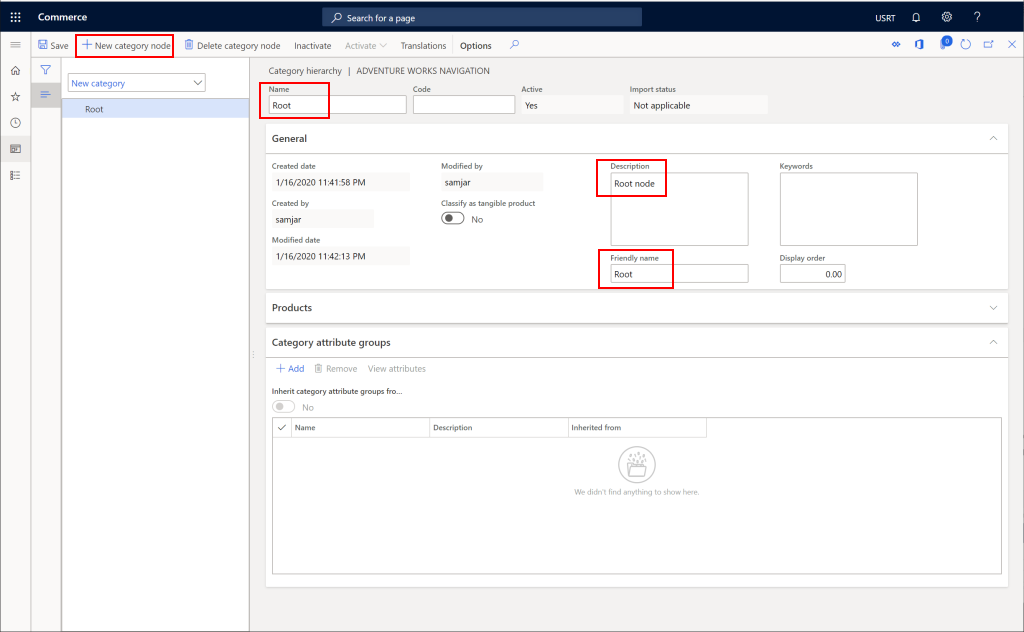
Vytvoření uzlů navigačních kategorií
Chcete-li vytvořit další uzly navigační kategorie, které budou představovat kategorie produktů v kanálu, postupujte podle následujících kroků.
- V navigačním podokně vyberte nadřazený uzel, ke kterému chcete přidat kategorii.
- V podokně akcí vyberte možnost Nový uzel kategorií.
- Do pole Název zadejte název.
- Zadejte popis do pole Popis.
- Do pole Popisný název zadejte popisný název produktu.
- V poli Pořadí zobrazení zadejte pořadí zobrazení (volitelné).
- V podokně akcí vyberte Uložit.
Poznámka
Chcete-li zlepšit výkon klienta, jako je POS nebo eCommerce, doporučujeme konfigurovat maximálně 1000 uzlů kategorie v navigační hierarchii. Pokud nakonfigurujete více než 1000 uzlů kategorie pro online kanál, musíte pro SSK vytvořit vlastní nastavení, abyste zajistili načtení všech uzlů kategorie.
Následující obrázek znázorňuje příklad dokončené navigační hierarchie kanálů.
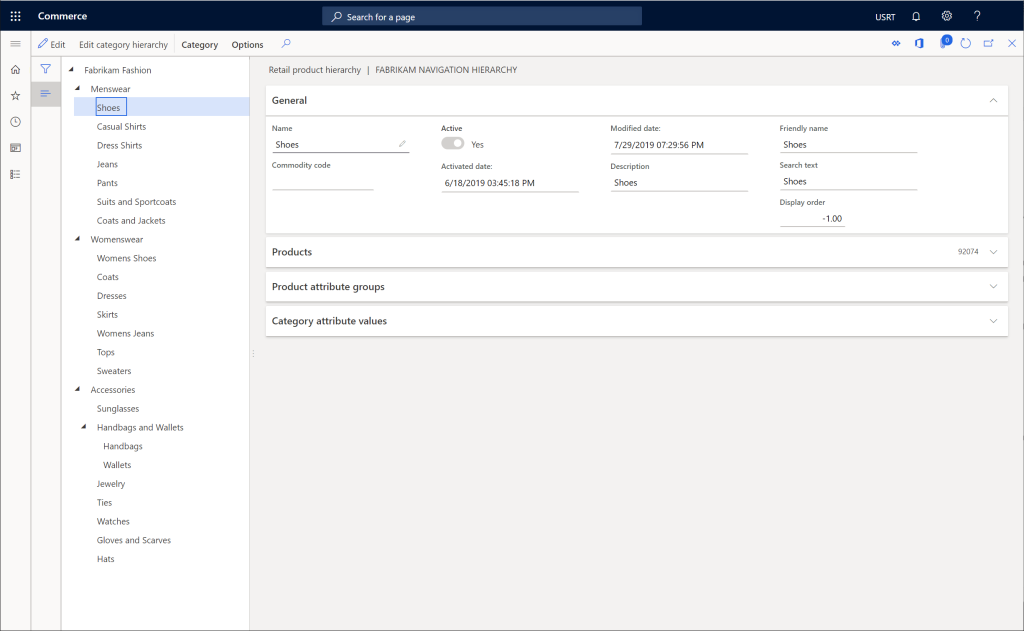
Přidat produkty do uzlů kategorií
Chcete-li přidat produkty do uzlů kategorií, postupujte podle následujících kroků.
- Vyberte uzel kategorií.
- Ve volbě Produktyvyberte Přidat.
- Vyhledejte nové produkty, které chcete přidat pomocí čísla produktu nebo názvu produktu, a poté vyberte OK.
- V podokně akcí vyberte Uložit.
Poznámka
Přidání produktů do uzlu v hierarchii navigace kanálu není dostatečné, aby se produkty na vybraném kanálu zobrazily, ale tyto produkty musí být také roztříděny do kanálu. Další informace o sortimentech naleznete v Správa sortimentu.
Následující obrázek znázorňuje příklad uzlu s přidanými produkty.
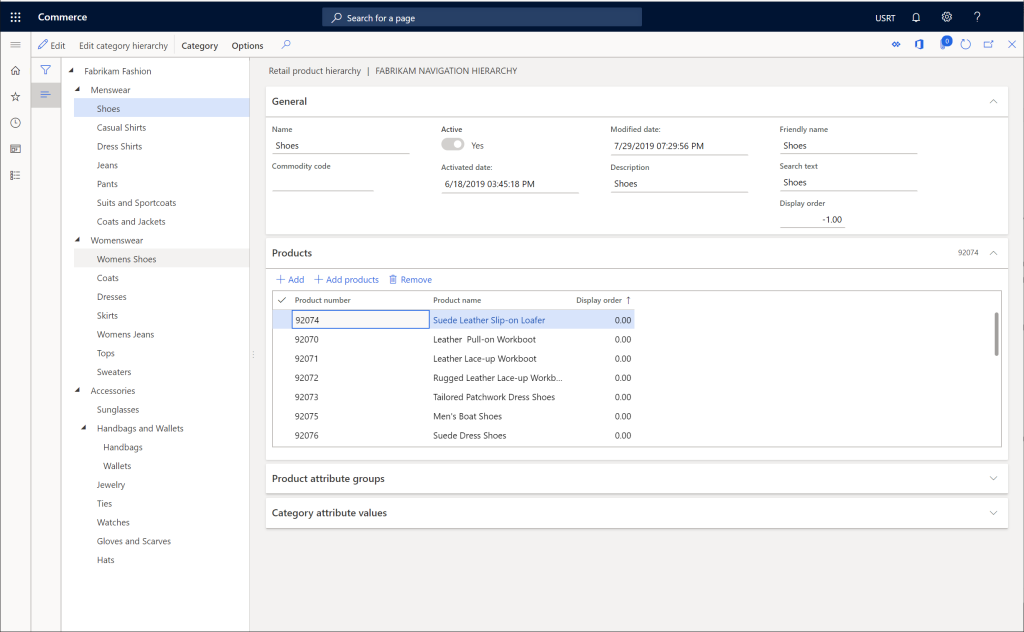
Přidat skupiny atributů produktů do uzlů kategorií
Poznámka
Skupiny atributů je nutné vytvořit před jejich přidáním do uzlu v hierarchii navigace kanálu.
Přidání produktu skupiny atributů do uzlu kategorií provedete následovně.
- Vyberte uzel kategorií.
- Ve Skupině atributů produktu vyberte možnost Přidat.
- Vyhledejte skupiny atributů, které chcete přidat, a poté vyberte OK.
- V podokně akcí vyberte Uložit.
Následující obrázek znázorňuje příklad uzlu s přidanými skupinami atributů produktů.